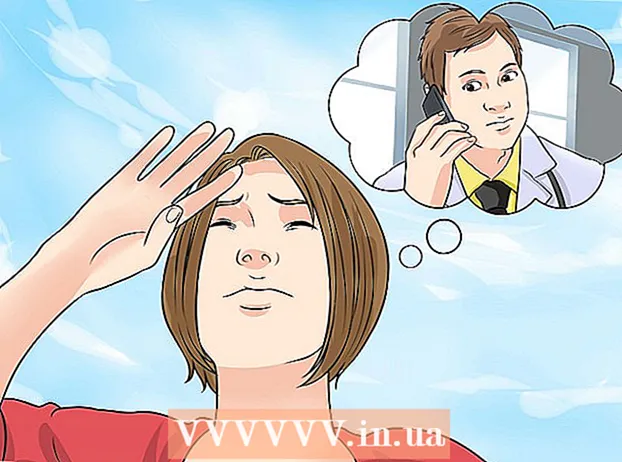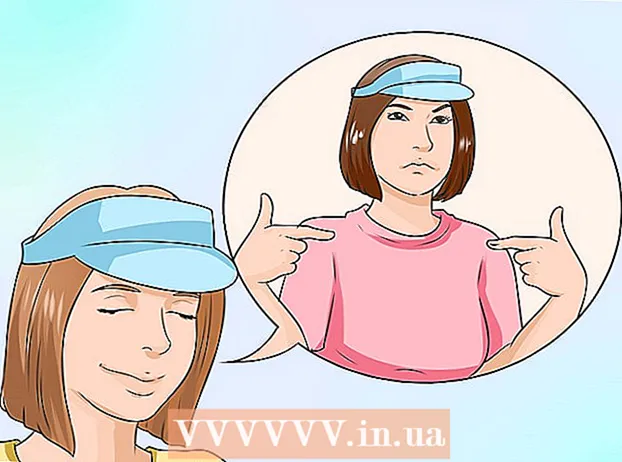Συγγραφέας:
Louise Ward
Ημερομηνία Δημιουργίας:
11 Φεβρουάριος 2021
Ημερομηνία Ενημέρωσης:
1 Ιούλιος 2024
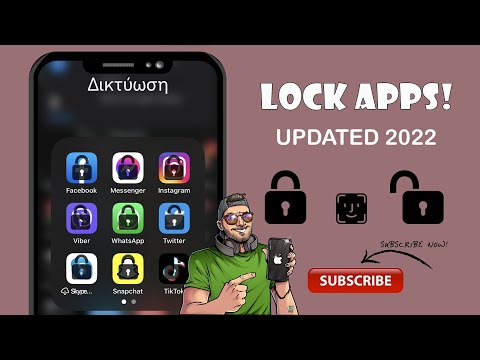
Περιεχόμενο
Έχετε πολλές εφαρμογές στη λίστα Πρόσφατες εφαρμογές, καθιστώντας δύσκολη την εύρεση της εφαρμογής που χρειάζεστε; Εάν ναι, μπορείτε να καταργήσετε εφαρμογές από τη λίστα με λίγα μόνο πατήματα. Ο καθαρισμός της λίστας θα σας διευκολύνει να βρείτε την εφαρμογή που αναζητάτε.
Βήματα
Μέθοδος 1 από 4: Σε μια συσκευή που δεν διαθέτει κουμπί Home και εκτελεί iOS 12
Σύρετε την οθόνη από κάτω προς τα πάνω. Θα πατήσετε κάτω από την οθόνη και σύρετε προς τα πάνω από κάτω, αλλά μην σύρετε πολύ γρήγορα. Αυτό θα εμφανίσει τις φωτογραφίες των ανοιχτών εφαρμογών σας στην αριστερή πλευρά της οθόνης.

Σύρετε προς τα αριστερά και προς τα δεξιά για να δείτε όλες τις εφαρμογές. Απλώς σύρετε την οθόνη αριστερά και δεξιά για να δείτε όλες τις ανοιχτές εφαρμογές. Με κάθε κίνηση, η οθόνη iPhone εμφανίζει μόνο μία ανοιχτή εφαρμογή και η οθόνη iPad θα εμφανίζει 6 εφαρμογές ταυτόχρονα.
Σύρετε προς τα πάνω για να κλείσετε την εφαρμογή. Όταν βρείτε μια εφαρμογή για κλείσιμο, απλώς σύρετε προς τα πάνω τη φωτογραφία της εφαρμογής για να καταργήσετε την εφαρμογή από την οθόνη και να κλείσετε την εφαρμογή.
- Μπορείτε να κλείσετε πολλές εφαρμογές ταυτόχρονα αγγίζοντας εφαρμογές με 2-3 δάχτυλα και σύροντας ταυτόχρονα προς τα πάνω.
Μέθοδος 2 από 4: Σε iOS 12

Πατήστε το κουμπί Home δύο φορές.
Σύρετε προς τα αριστερά και προς τα δεξιά για να δείτε όλες τις εφαρμογές. Απλώς σύρετε την οθόνη αριστερά και δεξιά για να δείτε όλες τις ανοιχτές εφαρμογές. Με κάθε κίνηση, η οθόνη iPhone εμφανίζει μόνο μία ανοιχτή εφαρμογή και η οθόνη iPad θα εμφανίζει 6 εφαρμογές ταυτόχρονα.

Σύρετε προς τα πάνω για να κλείσετε την εφαρμογή. Όταν βρείτε μια εφαρμογή για κλείσιμο, απλώς σύρετε προς τα πάνω τη φωτογραφία της εφαρμογής για να καταργήσετε την εφαρμογή από την οθόνη και να κλείσετε την εφαρμογή.- Μπορείτε να κλείσετε πολλές εφαρμογές ταυτόχρονα αγγίζοντας εφαρμογές με 2-3 δάχτυλα και σύροντας ταυτόχρονα προς τα πάνω.
Μέθοδος 3 από 4: Σε λειτουργικά συστήματα iOS 7 και 8
Πατήστε το κουμπί Home δύο φορές. Τα στιγμιότυπα οθόνης όλων των ανοιχτών εφαρμογών θα εμφανίσουν μια σειρά στην οθόνη της συσκευής.
- Εάν έχετε ενεργοποιήσει το Assistive Touch, πατήστε το εικονίδιο με τον κύκλο στην οθόνη και πατήστε το κουμπί Home δύο φορές.
Βρείτε την εφαρμογή που θέλετε να κλείσετε. Σύρετε την οθόνη αριστερά ή δεξιά για να δείτε όλες τις ανοιχτές εφαρμογές στο iPhone σας.
Σύρετε προς τα επάνω στην εφαρμογή που θέλετε να κλείσετε. Αυτό θα κλείσει αυτόματα την εφαρμογή. Μπορείτε να επαναλάβετε την ενέργεια για όλες τις εφαρμογές που πρέπει να κλείσουν.
- Μπορείτε να αγγίξετε παρατεταμένα τρεις εφαρμογές και, στη συνέχεια, σύρετε προς τα πάνω ταυτόχρονα για να διαγράψετε και τις τρεις.
Επιστρέψτε στην κύρια οθόνη. Αφού κλείσετε την εφαρμογή, πατήστε μία φορά το κουμπί Home για να επιστρέψετε στην αρχική οθόνη. διαφήμιση
Μέθοδος 4 από 4: Σε iOS6 ή παλαιότερη έκδοση
Πατήστε το κουμπί Home δύο φορές. Τα εικονίδια για όλες τις ενεργές εφαρμογές εμφανίζονται σε μια σειρά κάτω από την οθόνη.
- Εάν έχετε ενεργοποιήσει το Assistive Touch, πατήστε το εικονίδιο με τον κύκλο στην οθόνη και, στη συνέχεια, πατήστε δύο φορές το κουμπί Home.
Βρείτε την εφαρμογή που θέλετε να κλείσετε. Σύρετε προς τα αριστερά και δεξιά των εικονιδίων εφαρμογής για να βρείτε την εφαρμογή που θα κλείσει. Μπορείτε να δείτε πολλές εφαρμογές στη λίστα.
Πατήστε παρατεταμένα μια εφαρμογή για κλείσιμο. Μετά από μια στιγμή, τα εικονίδια της εφαρμογής στη σειρά αρχίζουν να ανακινούνται, παρόμοια με την αναδιάταξη των εφαρμογών στην αρχική οθόνη.
Πατήστε το κουμπί "-" στο εικονίδιο για να κλείσετε την εφαρμογή. Με αυτήν την ενέργεια, η εφαρμογή θα καταργηθεί από τη λίστα εφαρμογών. Μπορείτε να επαναλάβετε την ενέργεια για να κλείσετε άλλες εφαρμογές ή να επιστρέψετε στην αρχική οθόνη πατώντας το κουμπί Αρχική σελίδα. διαφήμιση
Συμβουλή
- Η εφαρμογή iOS θα μεταβεί σε κατάσταση "Σε αναστολή" μετά από λίγα δευτερόλεπτα αδράνειας. Αυτό σημαίνει ότι δεν θα εξαντλήσουν την μπαταρία σας ούτε θα επιβραδύνουν το τηλέφωνό σας. Το κλείσιμο εφαρμογών με αυτόν τον τρόπο δεν θα κάνει το τηλέφωνό σας να λειτουργεί πιο γρήγορα ή να βελτιώσει τη διάρκεια ζωής της μπαταρίας.